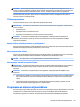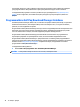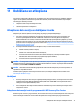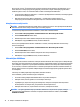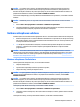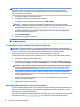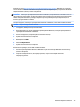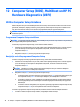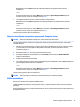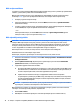User Guide - Windows 7
Table Of Contents
- Iepazīšanās
- Iepazīšanās ar datoru
- Savienojuma izveide ar tīklu
- Savienojuma izveide ar bezvadu tīklu
- Savienojuma izveide ar vadu tīklu
- Navigācija, izmantojot tastatūru, skārienžestus un rādītājierīces
- Multivide
- Barošanas pārvaldība
- Datora izslēgšana
- Enerģijas opciju iestatīšana
- Enerģijas taupīšanas stāvokļu lietošana
- Akumulatora enerģijas lietošana
- Papildinformācijas par akumulatoru atrašana
- Akumulatora pārbaudes rīka lietošana
- Atlikušā akumulatora uzlādes līmeņa parādīšana
- Akumulatora izlādes laika paildzināšana
- Zema akumulatora uzlādes līmeņa pārvaldība
- Akumulatora ievietošana un izņemšana
- Akumulatora enerģijas ekonomēšana
- Maināmā akumulatora glabāšana
- Atbrīvošanās no maināmā akumulatora
- Maināmā akumulatora nomaiņa
- Ārēja maiņstrāvas avota lietošana
- Programmatūras satura atjaunošana, izmantojot Intel Smart Connect Technology (tikai dažiem modeļiem)
- Ārējās kartes un ierīces
- Diskdziņi
- Drošība
- Datora aizsardzība
- Paroļu lietošana
- Pretvīrusu programmatūras lietošana
- Ugunsmūra programmatūras lietošana
- Kritisku drošības atjauninājumu instalēšana
- Programmatūras HP Client Security Manager lietošana
- Programmas HP Touchpoint Manager lietošana (tikai dažiem modeļiem)
- Papildu drošības kabeļa uzstādīšana
- Pirkstu nospiedumu lasītāja lietošana (tikai dažiem modeļiem)
- Apkope
- Dublēšana un atkopšana
- Computer Setup (BIOS), MultiBoot un HP PC Hardware Diagnostics (UEFI)
- Atbalsts
- Specifikācijas
- Pieejamība
- Datora sagatavošana ceļojumam vai transportēšanai
- Problēmu novēršana
- Resursi problēmu novēršanai
- Problēmu novēršana
- Neizdodas startēt datoru
- Datora ekrāns ir tukšs
- Programmatūra nedarbojas pareizi
- Dators ir ieslēgts, taču nereaģē
- Dators ir pārmērīgi silts
- Nedarbojas kāda no ārējām ierīcēm
- Nedarbojas bezvadu tīkla savienojums
- Disks netiek atskaņots
- Filma netiek rādīta ārējā displejā
- Diska ierakstīšanas process nesākas vai arī tiek apturēts pirms pabeigšanas
- Elektrostatiskā izlāde
- Alfabētiskais rādītājs
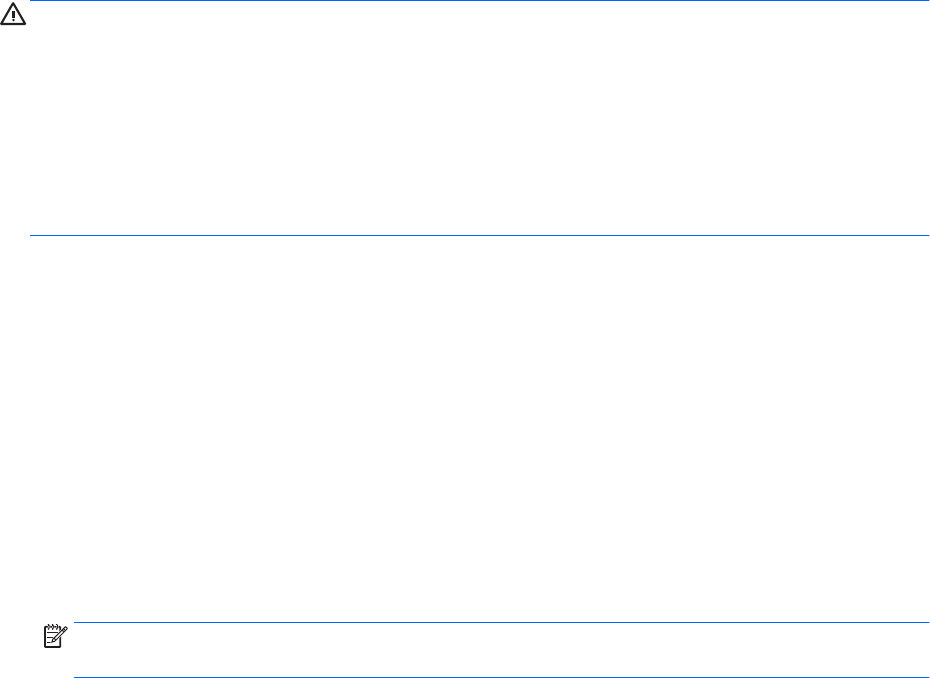
BIOS versijas noteikšana
Lai noteiktu, vai starp pieejamiem BIOS atjauninājumiem ir BIOS versijas, kuras ir jaunākas par pašlaik datorā
instalēto, ir jāzina, kāda ir pašlaik datorā instalētā BIOS versija.
BIOS versijas informāciju (ko sauc arī par ROM datumu un sistēmu BIOS) var parādīt, nospiežot taustiņu
kombināciju fn+esc (ja jau esat operētājsistēmā Windows) vai izmantojot utilītu Computer Setup.
1. Startējiet programmu Computer Setup.
2. Izmantojiet rādītājierīci vai bulttaustiņus, lai atlasītu Main (Galvenā izvēlne) > System Information
(Sistēmas informācija).
3. Lai izietu no utilītas Computer Setup, nesaglabājot izmaiņas, ekrāna apakšējā labajā stūrī noklikšķiniet
uz ikonas Exit (Iziet) un pēc tam izpildiet ekrānā redzamos norādījumus.
– vai –
Izmantojiet bulttaustiņus, lai atlasītu Main (Galvenā izvēlne) > Ignore Changes and Exit (Ignorēt
izmaiņas un iziet), un pēc tam nospiediet taustiņu enter.
BIOS atjauninājuma lejupielāde
UZMANĪBU! Lai samazinātu datora sabojāšanas vai neveiksmīgas instalēšanas risku, lejupielādējiet un
instalējiet BIOS atjauninājumu vienīgi tad, ja dators ir pievienots uzticamam ārējam strāvas avotam,
izmantojot maiņstrāvas adapteri. Neveiciet BIOS atjauninājuma lejupielādi vai instalēšanu, kamēr dators
darbojas, izmantojot akumulatora strāvu, vai ir pievienots papildu dokošanas ierīcei vai papildu strāvas
avotam. Lejupielādes un instalēšanas laikā izpildiet tālāk sniegtos norādījumus.
Neatvienojiet datoru no strāvas, atvienojot strāvas vadu no maiņstrāvas kontaktligzdas.
Neizslēdziet datoru un neaktivizējiet miega režīmu.
Neievietojiet, neizņemiet, nepievienojiet un neatvienojiet nevienu ierīci, kabeli vai vadu.
1. Piekļūstiet utilītai Palīdzība un atbalsts, atlasot Sākt > Visas programmas > HP Palīdzība un atbalsts >
HP Support Assistant.
2. Atlasiet Updates and tune-ups (Atjauninājumi un optimizācija) un pēc tam atlasiet Check for HP
updates now (Pārbaudīt, vai nav HP ziņojumu tūlīt).
3. Lejupielādes apgabalā veiciet šādas darbības:
a. Atrodiet jaunāko BIOS atjauninājumu un salīdziniet to ar jūsu datorā pašlaik instalēto BIOS versiju.
Pierakstiet datumu, nosaukumu un citus identikatorus. Šī informācija var būt nepieciešama, lai
atrastu šo atjauninājumu vēlāk, kad tas būs lejupielādēts cietajā diskā.
b. Izpildiet ekrānā redzamās instrukcijas, lai lejupielādētu izvēlētos datus cietajā diskā.
Ja atjauninājums ir jaunāks par jūsu BIOS versiju, atzīmējiet ceļu uz atrašanās vietu cietajā diskā,
kur tiks lejupielādēts BIOS atjauninājums. Jums būs nepieciešams piekļūt šim ceļam, kad būsiet
gatavs instalēt atjauninājumu.
PIEZĪME. Ja pievienosiet datoru tīklam, pirms programmatūras atjauninājumu, īpaši sistēmas BIOS
atjauninājumu, instalēšanas konsultējieties ar tīkla administratoru.
BIOS instalēšanas procedūras var atšķirties. Kad lejupielāde ir pabeigta, izpildiet visas ekrānā redzamās
instrukcijas. Ja instrukcijas netiek parādītas, rīkojieties šādi:
1. Atlasiet Sākt > Dators.
2. Noklikšķiniet uz cietā diska apzīmējuma. Cietā diska apzīmējums parasti ir lokālais disks (C:).
78 12. nodaļa. Computer Setup (BIOS), MultiBoot un HP PC Hardware Diagnostics (UEFI)